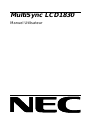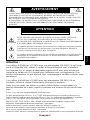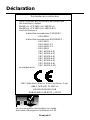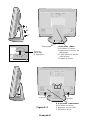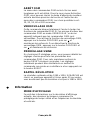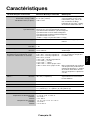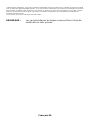NEC MultiSync® LCD1830 Le manuel du propriétaire
- Catégorie
- Téléviseurs
- Taper
- Le manuel du propriétaire
Ce manuel convient également à

Français-1
Français
POUR ÉVITER LES RISQUES D’INCENDIE OU D’ÉLECTROCUTION, N’EXPOSEZ PAS
L’APPAREIL À LA PLUIE OU À L’HUMIDITÉ. DE MÊME, N’UTILISEZ PAS LA PRISE
POLARISÉE DE CET APPAREIL AVEC UNE RALLONGE OU D’AUTRES PRISES SI ELLES
NE PEUVENT ÊTRE TOTALEMENT ENFONCÉES.
N’OUVREZ PAS LE BOÎTIER CAR IL CONTIENT DES COMPOSANTS À HAUTE TENSION.
CONFIEZ TOUS LES TRAVAUX DE DÉPANNAGE À DU PERSONNEL TECHNIQUE
QUALIFIÉ.
ATTENTION
POUR RÉDUIRE LES RISQUES D’ÉLECTROCUTION, N’ENLEVEZ PAS LE
CAPOT (OU L’ARRIÈRE). AUCUNE PIÈCE N’EST RÉPARABLE PAR
L’UTILISATEUR À L’INTÉRIEUR. CONFIEZ TOUS LES TRAVAUX DE DÉPANNAGE
À DU PERSONNEL TECHNIQUE QUALIFIÉ.
Ce symbole prévient l’utilisateur qu’une tension non isolée dans l’appareil peut être
suffisante pour provoquer une électrocution. Il est donc dangereux d’établir le
moindre contact avec une pièce dans cet appareil.
Ce symbole prévient l’utilisateur que des documents importants sur l’utilisation et le
dépannage de cet appareil ont été inclus. Ils doivent donc être lus attentivement
pour éviter tout problème.
ATTENTION
AVERTISSEMENT
RISQUE D’ÉLECTROCUTION • NE PAS OUVRIR
Attention :
Pour utiliser le MultiSync LCD1830 avec une alimentation 220-240V CA en Europe
(sauf au Royaume-Uni), utilisez le cordon d’alimentation livré avec le moniteur.
Au Royaume Uni, un cordon d’alimentation approuvé BS avec prise moulée est
équipé d’un fusible noir (5 A) installé pour l’utilisation avec cet équipement. Si le
cordon d’alimentation n’a pas été livré avec cet équipement, veuillez contacter votre
fournisseur.
Pour utiliser le MultiSync LCD1830 avec une alimentation 220-240V CA en
Australie, utilisez le cordon d’alimentation livré avec le moniteur.
Dans tous les autres cas utiliser un cordon d’alimentation correspondant à la
tension alternative de la prise, agréé et conforme aux normes de sécurité de votre
pays.
ENERGY STAR est une marque déposée aux États-Unis.
En tant que partenaire d’ENERGY STAR
®
, NEC-Mitsubishi Electronics Display of America Inc.
juge ce produit conforme aux directives d’ENERGY STAR sur l’efficacité énergétique. L’emblème
ENERGY STAR n’entraîne aucune garantie sur le produit ou service de la part d’EPA.
IBM PC/XT/AT, PS/2, MCGA, VGA, 8514/A et XGA sont des marques commerciales
déposées d’International Business Machines Corporation.
Apple et Macintosh sont des marques déposées d’Apple Computer Inc.
Microsoft et Windows sont des marques déposées de Microsoft Corporation.
NEC est une marque déposée de NEC Corporation.
Toutes les autres marques commerciales ou déposées appartiennent à leurs propriétaires respectifs.

Français-2
Déclaration
Déclaration du constructeur
Nous certifions par le présent document que
les moniteurs couleur
MultiSync LCD1830 (LA-18S02) et
MultiSync LCD1830 (LA-18S02-BK)
sont conformes à
la directive européenne 73/23/EEC :
- EN 60950
la directive européenne 89/336/EEC :
- EN 55022
– EN 61000-3-2
– EN 61000-3-3
– EN 55024
(IEC 61000-4-2)
(IEC 61000-4-3)
(IEC 61000-4-4)
(IEC 61000-4-5)
(IEC 61000-4-6)
(IEC 61000-4-8)
(IEC 61000-4-11)
et marqué avec
NEC-Mitsubishi Electric Visual Systems, Corp.
686-1, NISHIOI OI-MACHI
ASHIGARAKAMI-GUN
KANAGAWA 258-8533, JAPON
La consommation du moniteur en mode
économie d’énergie est inférieure à 3 W.

Français-3
Français
Pour l’utilisation par un client
aux Etats-Unis ou au Canada
Déclaration de conformité du département
canadien des communications
DOC : This Class B digital apparatus meets all requirements of the
Canadian Interference-Causing Equipment Regulations.
Cet appareil numérique de la classe B respecte toutes les exigences de la
règlementation canadienne sur les appareils provoquant des interférences.
C-UL : Bears the C-UL Mark and is in compliance with Canadian Safety
Regulations according to CSA C22.2 #950.
Ce produit porte la marque C-UL et est conforme aux règlements de
sécurité canadiens selon CAN/CSA C22.2 No. 950.
Informations de la FCC
1. Utiliser les câbles spécifiés joints avec le moniteur couleur MultiSync
LCD1830 pour ne pas interférer avec la réception de radio ou télévision.
(1)Le cordon d’alimentation utilisé doit être agréé et conforme aux
normes de sécurité des Etats-Unis et respecter les conditions
suivantes.
Cordon d’alimentation Sans blindage à trois conducteurs
Longueur 2,0 m (16 pouces)
Forme de la prise
(2)Câble blindé de signal vidéo.
L’utilisation d’autres câbles ou adaptateurs peut provoquer des
interférences avec la réception d’ondes radio ou de télévision.

Français-4
2. Cet équipement a été testé et déclaré conforme aux normes relatives au
matériel informatique de la classe B, fixées par l’Article 15 des
règlements de la FCC Ces limites sont destinées à assurer une
protection suffisante contre les interférences nuisibles dans une
installation résidentielle. Cet équipement génère et utilise des
fréquences radio qui, en cas d’installation et d’utilisation incorrectes,
peuvent être à l’origine d’interférences nuisibles aux communications
radio. Cependant, il n’est pas garanti que des interférences
n’interviendront pas dans une installation particulière. Si cet équipement
génère des interférences nuisibles à la réception radio ou télévision, ce
qui peut être déterminé en éteignant et en rallumant l’appareil,
l’utilisateur est invité à essayer de corriger le problème de l’une des
manières suivantes :
- Réorienter ou déplacer l’antenne de réception.
- Augmenter la distance entre l’équipement et le récepteur.
- Brancher l’équipement à une prise d’un circuit différent de celui auquel
le récepteur est connecté.
- Consulter votre revendeur ou un technicien expérimenté en radio et
télévision.
Si nécessaire, l’utilisateur doit contacter le revendeur ou un technicien
expérimenté en radio/télévision pour plus de suggestions. L’utilisateur
peut profiter du livret suivant, préparé par la Commission fédérale des
communications : „Comment identifier et résoudre les problèmes
d’interférences radio-TV.“ Ce livret est disponible au bureau des
publications du gouvernement américain, Washington, D.C., 20402,
N° d’article 004-000-00345-4.
Déclaration de conformité
Cet appareil est conforme à la partie 15 du règlement FCC. Le fonctionnement est
soumis aux deux conditions suivantes. (1) Cet appareil ne peut pas provoquer
d’interférence nuisible, et (2) cet appareil doit accepter toute interférence reçue y
compris du type pouvant créer un fonctionnement indésirable.
Partie responsable pour les Etats-Unis : NEC-Mitsubishi Electronics
Display of America, Inc.
Adresse : 1250 N. Arlington Heights Road
Itasca, Illinois 60143-1248
Tél. N° +1 (630) 467-3000
Type de produit : Moniteur pour ordinateur
Classification de l’équipement : Périphérique de classe B
Modèles : MultiSync LCD1830
Nous déclarons ici que l’équipement spécifié ci-dessus est conforme aux
normes techniques décrites dans les règlements de la FCC.

Français-5
Français
Contenu
L’emballage* de votre nouveau moniteur MultiSync LCD NEC-Mitsubishi
doit contenir les éléments suivants :
• Moniteur MultiSync LCD1830
sur socle inclinable
• Cordon d’alimentation
• Câble de signal vidéo
• Manuel de l’utilisateur
• CD-ROM comprenant le manuel de l’utilisateur complet au format PDF
et les fichiers Windows associés (fichier .inf et profil de couleurs).
Acrobat Reader 4.0 doit avoir été installé sur votre PC pour pouvoir
visualiser l’ensemble du manuel de l’utilisateur.
* N’oubliez pas de conserver la boîte et le matériel d’emballage d’origine
pour transporter ou expédier le moniteur.

Français-6
Mise en marche rapide
Pour connecter le moniteur MultiSync LCD à votre système, suivez ces
instructions :
1. Éteignez votre ordinateur.
2. Pour un PC : branchez le mini-connecteur D-SUB à 15 broches du câble
vidéo approprié sur le connecteur de la carte vidéo de votre ordinateur
(Figure A.1). Serrez toutes les vis.
Macintosh : Branchez l’adaptateur de câble pour Macintosh du
MultiSync LCD1830 sur l’ordinateur (Figure B.1). Branchez le mini-
connecteur D-SUB à 15 broches du câble vidéo approprié sur
l’adaptateur de câble pour Macintosh du MultiSync LCD1830
(Figure A.1). Serrez toutes les vis.
Retirez les caches de connecteurs et de câbles au dos du moniteur
(Figure E.1).
3. Branchez le mini-connecteur D-SUB à 15 broches du câble vidéo sur le
connecteur “INPUT 1” ou “INPUT 2” à l’arrière du moniteur (Figure C.1).
REMARQUE : Une mauvaise connexion des câbles peut nuire au
fonctionnement, endommager l’affichage ou des composants
et nuire à la qualité de l’affichage du module LCD et/ou
réduire la durée de vie du module.
4. Connectez une extrémité du cordon d’alimentation au moniteur de la
série MultiSync LCD et l’autre à la prise de courant. ( Figure C.1)
Replacez les caches des connecteurs et des câbles. (Figure E.1)
REMARQUE :Reportez-vous à la section Attention de ce manuel pour le
choix d’un cordon d’alimentation CA adapté.
5. Allumez le moniteur (Figure D.1) et l’ordinateur.
6. Pour terminer l’installation du moniteur MultiSync LCD, utilisez les
commandes OSM suivantes :
• Contraste automatique
• Réglage automatique
Reportez-vous à la section Commandes de ce manuel de l’utilisateur pour
une description complète de ces commandes OSM.
REMARQUE :Si vous rencontrez des problèmes, veuillez vous reporter à la
section Dépannage de ce manuel de l’utilisateur.
REMARQUE :Pour retirer facilement le cache du câble ou le câble de
signal vidéo, placez le moniteur face vers le bas.
(Figure R.2)

Français-7
Français
Mini-connecteur
D-SUB 15
broches
Mini-
connecteur
D-SUB 15
broches
Adaptateur Mac
(en option)
Figure A.1
Figure B.1
Figure D.1
Interrupteur
d’alimentation
Figure C.1
Prise de courant
Vers
l’ordinateur
Cordon
d’alimentation
1.Passage de câbles dans ce trou.
2.Branchez chaque connecteur.
3.Replacez le cache des
connecteurs en faisant passer les
câbles par l’ouverture supérieure.
Câble de
signal
INPUT2
INPUT1
AC-IN

Français-8
2
Appuyez
Appuyez
Zone de
marquage
(1. Appuyez)
Marquage
Figure E.1
I. Cache des câbles
Pour retirer ce cache :
1.Appuyez sur la zone de
marquage.
2.Faites glisser le cache
vers le haut.
3.Retirez le cache.
II. Cache des connecteurs
Pour retirer ce cache :
1.Appuyez sous le côté.
2.Retirez le cache.

Français-9
Français
Figure TS.1
Figure R.2
Vis
Inclinaison
Tenez les deux côtés de l’écran du moniteur
et ajustez l’inclinaison (Figure TS.1).
Démontage du socle du
moniteur pour montage
Pour préparer le moniteur pour un autre
montage :
1. Retirez les caches des
connecteurs, des câbles et de
l’articulation. (Figure R.1)
2. Déconnectez tous les câbles.
3. Placez le moniteur face vers
le bas sur une surface non
abrasive.
Surélevez l’écran sur une
plate-forme de 32 mm afin
que les trous du socle
correspondent aux
emplacements des vis
(Figure R.2).
4. Dévissez les quatre vis fixant le
moniteur au socle et soulevez
l’ensemble du socle (Figure R.2).
Vous pouvez maintenant monter le
moniteur selon une autre
configuration.
5. Connectez le cordon d’alimentation
AC et le câble de signal à l’arrière
du moniteur.
6. Inversez cette procédure pour fixer à
nouveau le support.
Attention : Pour respecter les
prescriptions de sécurité, le
moniteur doit être monté sur
un bras garantissant la stabilité
nécessaire en fonction du poids
du moniteur. Le moniteur LCD
ne doit être utilisé qu’avec un
bras approuvé (par exemple
de marque GS).
Figure R.1
Appuyez
Appuyez

Français-10
Sous-menu
Revient au menu principal
des commandes OSM.
Déplace la zone en
surbrillance vers le haut ou
vers le bas pour choisir l’une
des commandes.
Déplace la barre vers la
gauche ou la droite pour
augmenter ou diminuer le
réglage.
Active la fonction de réglage
automatique. En mode Outils
et Informations, ouvre une
fenêtre supplémentaire.
Restaure le paramètre
d’usine pour la commande
en surbrillance.
Menu principal
Quitte les commandes
OSM.
Déplace la zone en
surbrillance vers le haut ou
vers le bas pour choisir
l’une des commandes.
Déplace la zone en
surbrillance vers la gauche
ou la droite pour choisir un
menu de commande.
Aucune fonction.
Appuyez sur PROCEED
pour activer le Réglage
automatique.
Restaure le paramètre
d’usine pour la commande
en surbrillance.
Commandes
Commandes OSM (On-Screen-Manager -
Gestionnaire à l’écran) :
Les commandes OSM qui se trouvent à l’avant du moniteur fonctionnent
comme suit :
Pour accéder à l’OSM appuyez sur l’un des boutons de
commande ( , , , ).
Pour changer l’entrée du signal, appuyez sur le bouton INPUT 1/2.
REMARQUE : Quand vous appuyez sur RESET dans le menu principal ou dans
un sous-menu, une fenêtre d’avertissement apparaît pour vous
permettre d’annuler la fonction de réinitialisation en appuyant sur
le bouton EXIT.
Commandes de luminosité et de contraste
LUMINOSITÉ
Règle la luminosité globale de l’image et du fond de
l’écran.
CONTRASTE
Règle la luminosité de l’image en fonction du fond.
RÉGLAGE AUTO
Règle l’image affichée pour des entrées vidéo non
standard.
Commande
EXIT
CONTROLE /
CONTROLE /
PROCEED
RESET

Français-11
Français
Réglage automatique
Règle automatiquement la position de l’image, la
dimension horizontale et la finesse.
Commandes de position
GAUCHE/DROITE
Contrôle la position horizontale de l’image dans la zone
d’affichage du LCD.
HAUT/BAS
Contrôle la position verticale de l’image dans la zone
d’affichage du LCD.
RÉGLAGE AUTO
Règle automatiquement les positions horizontale et
verticale de l’image dans la zone d’affichage du LCD.
Commandes de réglage de l’image
DIMENSION H.
Règle la largeur en augmentant ou diminuant ce
paramètre.
FIN
Améliore le point, la clarté et la stabilité de l’image en
augmentant ou diminuant ce paramètre.
RÉGLAGE AUTO
Règle automatiquement la largeur et la finesse.
Système de contrôle des couleurs
Six préréglages des couleurs sélectionnent le réglage des
couleurs désiré (les préréglages sRGB et NATIVE sont
standards et ne peuvent être modifiés). Augmente ou
diminue la température de couleur dans chaque
préréglage.
R,Y,G,C,B,M,S
Augmente ou diminue le Rouge, le Jaune, le Vert, le Cyan,
le Bleu, le Magenta et la Saturation selon ce qui est
sélectionné. Le changement de couleur apparaît à l’écran
et le sens (augmentation ou diminution) est indiqué par les
barres de couleur.

Français-12
sRGB
Le mode sRGB améliore considérablement la fidélité des
couleurs dans l’environnement du bureau par un seul
espace de couleurs RVB standard. Avec cet
environnement de couleurs pris en charge, l’opérateur
peut facilement communiquer des couleurs en confiance
sans avoir besoin d’une gestion des couleurs
supplémentaire dans la plupart des situations courantes.
NATIVE
Les couleurs originales présentées par le panneau LCD
qui sont indéréglables.
Outils 1
LISSAGE
Sélectionnez l’un des trois réglages de finesse d’image.
Cette fonction n’est valide que lorsque les fonctions
d’affichages étendues (fonction d’extension) sont activées.
MODE TEXTE
A utiliser pour afficher le texte avec clarté.
MODE NORMAL
Cette netteté se situe entre les modes TEXTE et
GRAPHIQUE.
MODE GRAPHIQUE
Ce mode convient aux images et photographies.
MODE ETENDU
Règle la méthode de zoom.
ÉCRAN ENTIER
La taille de l’image est agrandie à 1280 x 1024, quelle
que soit la résolution.
MAINTENIR FORMAT
L’image est agrandie sans modifier le rapport du format.
MODE ÉTENDU
L’image n’est pas agrandie.

Français-13
Français
DÉTECTION DE VIDÉO
Sélectionne la méthode de détection de la vidéo lorsque
plus d’un ordinateur est connecté.
AUCUNE
Tant qu’il n’est pas allumé, le moniteur ne vérifie pas
l’autre port d’entrée vidéo.
PREMIER DETECTE
L’entrée vidéo doit être commutée en mode “ PREMIER
DETECTÉ ”. S’il n’existe pas de signal d’entrée vidéo, le
moniteur recherche un signal vidéo sur l’autre port
d’entrée vidéo. Si le signal
vidéo est présent sur l’autre port le moniteur bascule
automatiquement le port d’entrée vidéo vers la nouvelle
source vidéo détectée. Le moniteur ne recherchera pas
d’autre signal vidéo tant que la source vidéo actuelle
sera présente.
DERNIER DETECTE
L’entrée vidéo doit être commutée en mode “ DERNIER
DETECTÉ ”. Si le moniteur affiche un signal de la source
actuelle et qu’une nouvelle source vidéo lui est fournie,
le moniteur bascule automatiquement vers cette
nouvelle source vidéo. S’il n’existe pas de signal d’entrée
vidéo, le moniteur recherche un signal vidéo sur l’autre
port d’entrée vidéo. Si le signal vidéo est présent sur
l’autre port le moniteur bascule automatiquement le port
d’entrée vidéo vers la nouvelle source vidéo détectée.
Outils 2
LANGUE
Les menus des commandes OSM sont disponibles en
sept langues.
POSITION OSM
Vous pouvez choisir l’emplacement de la
fenêtre de commandes OSM à l’écran. En choisissant
Position OSM, vous pouvez régler manuellement la
position du menu de commandes OSM : gauche, droit,
haut ou bas.

Français-14
ARRÊT OSM
Le menu des commandes OSM reste à l’écran aussi
longtemps qu’il est utilisé. Dans le sous-menu Extinction
OSM, vous pouvez choisir la durée d’attente du moniteur
entre la dernière pression de touche et l’extinction du
menu des commandes OSM. Les choix possibles sont :
10, 20, 30, 60 et 120 secondes.
VERROUILLAGE OSM
Cette commande bloque totalement l’accès à toutes les
fonctions de commande OSM. Si l’on essaye d’activer des
commandes OSM en mode VERROUILLE, un écran
apparaît indiquant que les commandes OSM sont
verrouillées. Pour activer la fonction de verrouillage OSM,
appuyez sur le bouton PROCEED puis sur et
maintenez-les enfoncés. Pour désactiver la fonction de
verrouillage OSM, appuyez sur le bouton PROCEED et
sur et maintenez-les enfoncés.
PRÉRÉGLAGE USINE
En choisissant Préréglage usine, vous pouvez rétablir les
réglages d’usine pour tous les paramètres des
commandes OSM. Pour cela, maintenez enfoncé le
bouton RESET plusieurs secondes. Les réglages
individuels peuvent être réinitialisés en mettant la
commande concernée en surbrillance et en appuyant sur
le bouton RESET.
RAPPEL RÉSOLUTION
La résolution optimale est de 1280 x 1024. Si MARCHE est
choisi, un message apparaît à l’écran après 30 secondes,
vous avertissant que la résolution n’est pas à 1280 x 1024.
Information
MODE D’AFFICHAGE
Fournit des informations sur la résolution d’affichage
actuelle, des données techniques comprenant le
préréglage de temps utilisé et les fréquences horizontale
et verticale.

Français-15
Français
INFO. MONITEUR
indique le nom du modèle et les numéros de série de votre
moniteur.
Avertissements OSM
Les menus Avertissements OSM disparaissent avec le bouton Exit.
PAS DE SIGNAL : Cette fonction donne un avertissement
quand il n’y a pas de signal. Après la mise sous tension,
ou bien si le signal d’entrée change ou encore si la vidéo
est inactive, le message Pas de signal apparaît.
NOTIFICATION DE RESOLUTION : Cette fonction donne
un avertissement sur l’utilisation de résolution optimisée.
Après la mise sous tension, ou bien si le signal d’entrée
change ou encore si le signal vidéo ne présente pas de
résolution appropriée, la fenêtre
Rappel résolution apparaît. Cette fonction peut être
désactivée dans le menu OUTILS.
HORS LIMITE :Cette fonction donne une recommandation
sur la résolution optimisée et le taux de rafraîchissement.
Après la mise sous tension, ou bien si le signal d’entrée
change ou encore si le signal vidéo ne présente pas de
calage approprié, le menu Hors limites apparaît.
CONTRÔLER LE CABLE : Cette fonction vous invitera à
vérifier toutes les entrées vidéo du moniteur et de
l’ordinateur pour vérifier qu’ils sont bien connectés.

Français-16
Conseils d’utilisation
Consignes de sécurité et d’entretien
POUR UN FONCTIONNEMENT OPTIMAL, VEUILLEZ
RESPECTER LES INDICATIONS SUIVANTES SUR LE
RÉGLAGE ET L’UTILISATION DU MONITEUR COULEUR
MULTISYNC LCD :
• N’OUVREZ JAMAIS LE BOÎTIER DU MONITEUR. Aucune pièce interne ne
peut être réparée par l’utilisateur et l’ouverture ou la dépose des capots peut
vous exposer à des risques d’électrocution ou autres. Confiez tous les travaux
de dépannage à du personnel technique qualifié.
• Ne renversez pas de liquides dans le moniteur et ne l’utilisez pas près d’une
source d’eau.
• N’introduisez pas d’objets de quelque nature que ce soit dans les fentes du
boîtier car ceux-ci pourraient toucher des endroits sous tension dangereuse, ce
qui peut provoquer des blessures, voire être fatal, ou peut occasionner une
décharge électrique, un incendie ou une panne de l’appareil.
• Ne placez pas d’objets lourds sur le cordon d’alimentation. Un cordon
endommagé peut occasionner une décharge électrique ou un incendie.
• Ne placez pas cet appareil sur un chariot, un support ou une table inclinés ou
instables, car si le moniteur tombe, il peut être sérieusement endommagé.
• Ne placez aucun objet sur le moniteur et ne l’utilisez pas en extérieur.
• L’intérieur du tube fluorescent situé dans le moniteur LCD contient du mercure.
Veuillez suivre les lois ou réglementations de votre localité pour jeter
correctement ce tube.
Débranchez immédiatement le moniteur de la prise murale et confiez la réparation
à du personnel technique qualifié dans les cas suivants :
Si le cordon d’alimentation ou la prise est endommagé(e).
• Si du liquide a été renversé ou si des objets sont tombés à l’intérieur du
moniteur.
• Si le moniteur a été exposé à la pluie ou à de l’eau.
• Si le moniteur est tombé ou si le boîtier est endommagé.
• Si le moniteur ne fonctionne pas normalement en suivant les directives
d’utilisation.
• Ne pliez pas le cordon d’alimentation.
• N’utilisez pas votre moniteur dans des endroits à hautes températures,
humides, poussiéreux ou huileux.
• N’obstruez pas les aérations du moniteur.
• Si le moniteur est cassé, ne touchez pas le cristal liquide.
• Si le verre est cassé, manipulez le moniteur avec précaution.

Français-17
Français
Attention
• Prévoyez une aération suffisante autour du moniteur pour que
la chaleur puisse se dissiper correctement. N’obstruez pas les
ouvertures de ventilation et ne placez pas le moniteur près
d’un radiateur ou d’une autre source de chaleur. Ne posez rien
sur le moniteur.
• La prise du cordon d’alimentation est le moyen principal de
débrancher le système de l’alimentation électrique. Le
moniteur doit être installé à proximité d’une prise de courant
facilement accessible.
• Manipulez avec soin lors du transport. Conservez l’emballage
pour le transport.
UNE POSITION ET UN RÉGLAGE CORRECTS DU
MONITEUR PEUVENT RÉDUIRE LA FATIGUE DES
YEUX, DES ÉPAULES ET DE LA NUQUE. APPLIQUEZ
CE QUI SUIT POUR POSITIONNER LE MONITEUR :
• Pour une performance optimale, laissez le
moniteur chauffer pendant 20 minutes.
• Réglez la hauteur du moniteur pour que le haut
de l’écran soit au niveau ou légèrement au-
dessous du niveau des yeux. Vos yeux doivent
pointer légèrement vers le bas pour regarder le
milieu de l’écran.
• Positionnez le moniteur au minimum à 40 cm et
au maximum à 70 cm de vos yeux. La distance
optimale est 50 cm.
• Reposez vos yeux régulièrement en regardant
un objet situé à au moins 6 mètres. Clignez souvent des yeux.
• Placez le moniteur à un angle de 90° par rapport aux fenêtres et autres sources
de lumière pour réduire au maximum les reflets et l’éblouissement. Réglez
l’inclinaison du moniteur pour que l’éclairage du plafond ne soit pas reflété par
l’écran.
• Si une lumière réfléchie rend la vision de l’écran difficile, utilisez un filtre
antireflet.
• Nettoyez le moniteur LCD avec un chiffon sans peluches et non abrasif.
N’utilisez pas de solution de nettoyage ou de nettoyant pour vitres !
• Réglez les commandes de luminosité et de contraste du moniteur pour
améliorer la lisibilité.
• Utilisez un support de documents placé près de l’écran.
• Positionnez ce que vous regardez le plus souvent (l’écran ou les documents de
référence) directement devant vous pour minimiser les mouvements de la tête
lorsque vous tapez.

Français-18
• Evitez d’afficher des motifs fixes sur l’écran pendant de longues périodes pour
éviter la rémanence (persistance de l’image).
• Consultez régulièrement un ophtalmologiste.
Ergonomie
Pour obtenir l’ergonomie maximale, nous recommandons ce qui suit :
• Réglez la luminosité jusqu’à ce que la trame de fond disparaisse.
• Ne placez pas la commande de contraste à son réglage maximum.
• Utilisez les commandes de taille et de position préprogrammées avec des
signaux standard.
• Utilisez le réglage couleur préprogrammé.
• Utilisez des signaux non entrelacés avec une fréquence de rafraîchissement
vertical de 60 à 75 Hz.
• N’utilisez pas du bleu primaire sur un fond sombre car cela rend la lecture
difficile et peut occasionner une fatigue oculaire par un contraste insuffisant.

Français-19
Français
16,777,216
24 kHz à 82 kHz
55 Hz à 85 Hz
720 x 400*
1
à 70 Hz
640 x 480*
1
à 60 Hz jusque 85 Hz
800 x 600*
1
à 56 Hz jusque 85 Hz
832 x 624*
1
à 75 Hz
1024 x 768*
1
à 60 Hz jusque 85 Hz
1152 x 864*
1
*
2
à 75 Hz
1152 x 900*
1
*
2
à 66Hz
1280 x 960*
1
*
2
à 60Hz jusque 75Hz
1280 x 1024 à 60 Hz jusque 76 Hz
359 mm (14,1 pouces)
287 mm (11,3 pouces)
100 - 120 / 220 - 240 V CA à 50 / 60 Hz
435 mm (L) x 449 mm (H) x 215 mm (P)
17,1 pouces (L) x 17,7 pouces (H) x 8,5 pouces (P)
8,5 kg (18,7 livres)
5 °C à 35 °C/41 °F à 95 ”°F
30% à 80%
0 à 3 900 m
-10 °C à +60 °C/-14 °F à 140 °F
10% à 85%
0 à 16 350 m
0,8 A à 100-120 V et 0,4 A à 220-240 V
Caractéristiques du moniteur
Module LCD Diagonale :
Dimensions d’image visible :
Résolution native (en pixels) :
Couleurs affichées Entrée analogique :
Plage de synchronisation Horizontale :
Verticale :
Résolutions prises en charge
Résolution basée uniquement sur les
fréquences horizontales et verticales
Affichage actif Horizontale :
Zone** Verticale :
Alimentation
Dimensions
Poids
Conditions d’environnement
Température de fonctionnement :
Humidité :
Altitude :
Température de stockage :
Humidité :
Altitude :
Signal d’entrée Vidéo :
Synchronisation :
Consommation
Moniteur MultiSync LCD1830
51 cm (18,1 pouces)
51 cm (18,1 pouces)
1280 x 1024
ANALOGIQUE 0,7 Vp-p/75 ohms
Niveaux TTL avec synchronisation séparée
Synchronisation horizontale : positive/négative
Synchronisation verticale Positive/Négative
Synchronisation composite Positive/Négative
Synchronisation sur le vert
(Vidéo 0,7 Vp-p et Synchronisation 0,3 Vp-p)
Remarques
Matrice active, affichage à
cristaux liquides (LCD) à film
transistor fin (TFT) ; pas 0,28
mm ; luminance de blanc
habituelle de 200 cd/m
2
; rapport
de contraste habituel de 300 :1.
Suivant la carte graphique
utilisée.
Automatique
Automatique
Certains systèmes peuvent
ne pas prendre en charge tous
les modes listés.
Suivant les fréquences du
signal utilisées et sans inclure
la zone bordure.
Caractéristiques
Angle de visualisation Gauche/Droite :
Haut/Bas :
± 80°
± 80°
NEC recommande une résolution
à 60 Hz pour des performances
d’affichage optimales. Le nombre
de couleurs affichables décroît
avec les fréquences supérieures
à 70 Hz.
La page est en cours de chargement...
La page est en cours de chargement...
La page est en cours de chargement...
La page est en cours de chargement...
La page est en cours de chargement...
La page est en cours de chargement...
La page est en cours de chargement...
La page est en cours de chargement...
La page est en cours de chargement...
La page est en cours de chargement...
La page est en cours de chargement...
-
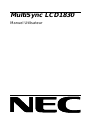 1
1
-
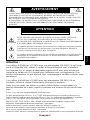 2
2
-
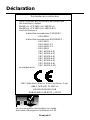 3
3
-
 4
4
-
 5
5
-
 6
6
-
 7
7
-
 8
8
-
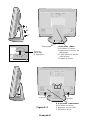 9
9
-
 10
10
-
 11
11
-
 12
12
-
 13
13
-
 14
14
-
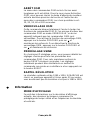 15
15
-
 16
16
-
 17
17
-
 18
18
-
 19
19
-
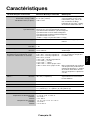 20
20
-
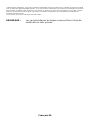 21
21
-
 22
22
-
 23
23
-
 24
24
-
 25
25
-
 26
26
-
 27
27
-
 28
28
-
 29
29
-
 30
30
-
 31
31
NEC MultiSync® LCD1830 Le manuel du propriétaire
- Catégorie
- Téléviseurs
- Taper
- Le manuel du propriétaire
- Ce manuel convient également à
Documents connexes
-
NEC MultiSync® LCD1850EBK Le manuel du propriétaire
-
NEC MultiSync® LCD1530V Le manuel du propriétaire
-
NEC MultiSync® LCD1850DX Le manuel du propriétaire
-
NEC MultiSync® LCD1830 Le manuel du propriétaire
-
NEC LH-18S02-BK2 Le manuel du propriétaire
-
NEC MultiSync® LCD1850X Le manuel du propriétaire
-
NEC MultiSync® LCD1525M Le manuel du propriétaire
-
NEC MultiSync® LCD1960NX Le manuel du propriétaire
-
NEC MultiSync® LCD1760NX (Black) Le manuel du propriétaire
-
NEC MultiSync® LCD1550VM Le manuel du propriétaire